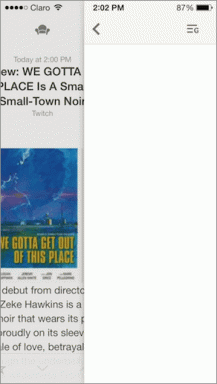Sådan deaktiveres Google Smart Lock på Android og Chrome
Miscellanea / / November 29, 2021
Engang var jeg forelsket i Googles Smart Lock-funktion. Den lethed, hvormed den huskede og synkroniseret flere adgangskoder på tværs af Chrome og min telefon gjorde mit arbejde smørglat. Jeg behøvede ikke længere at huske en mærkelig kombination af bogstaver og alfabeter. Jeg lader Google klare alt for mig.

Hurtigt frem et par år kunne jeg ikke lade være med at bemærke hullerne i denne adgangskodeimplementering (jeg vil dog ikke kalde det en adgangskodemanager). På grund af manglende hovedadgangskode kunne enhver, der havde adgang til min bærbare computer se mine adgangskoder. Alt de skulle gøre var at gå til Indstillinger > Administrer adgangskoder og klikke på det lille øje-ikon.
Oven i det kan du tælle antallet af Android-apps, der understøtter Smart Lock på din telefon, på dine fingre.
På grund af denne begrænsning og min tendens til at glemme adgangskoder, blev det en irriterende affære at logge ind på apps som Twitter, især når jeg skiftede telefon.
Udover at fungere kun på Chrome, har Smart Lock ikke en adgangskodegenerator eller en dedikeret brugergrænseflade. Så det fik mig til at tænke. Er Smart Lock bekvemmeligheden værd? Eller hellere,
skal jeg stole på Google med mine adgangskoder?Hvis du har samme tvivl, er det ingen raketvidenskab at deaktivere Googles Smart Lock. Så lad os se, hvordan man får det gjort.
Deaktiver Smart Lock på Chrome
Trin 1: På Chrome skal du gå til browserindstillingerne ved at klikke på menuen med tre prikker i øverste højre hjørne.
Trin 2: Rul ned til indstillingen Adgangskoder og formularer, og klik på Administrer adgangskoder.

Alternativt kan du skrive 'adgangskode' i søgefeltet ovenfor.
Trin 3: Når du er kommet ind, skal du skifte til "Tilbyd at gemme adgangskoder fra". I mellemtiden skal du også deaktivere 'Automatisk login'.

Deaktiver Smart Lock på Android
Deaktivering af Smart Lock for Adgangskoder på Android er mere eller mindre en lignende (og enkel) affære. Du skal blot åbne Chrome på din Android og gå til Indstillinger.


Tryk på Adgangskoder og slå kontakten for Gem adgangskoder og automatisk login til fra.
Hvad skal man gøre med de gemte adgangskoder?
Nu hvor du har slået Googles Smart Lock fra, hvad gør du så med de gemte adgangskoder? Dem kan man vel ikke have liggende.

Gå til Googles Adgangskode konto og klik på ikonet Slet. Alternativt kan du rydde browserhistorikken for at fjerne alle adgangskoder fra Chrome. Sørg for at vælge Tidsintervallet som Altid.

For Googles adgangskodekonto skal du dog gå den manuelle måde at vælge og slette.
Hvad med Smart Lock til Android
Nu hvor vi taler om Smart Lock til adgangskoder, er der en anden funktion, der kommer under Smart Lock-paraplyen — Smart Lock til Android.

Designet til at gøre dit liv mindre surt, identificerer denne funktion nogle få pålidelige steder og holder din telefon ulåst, når du er på disse steder. På samme måde kan du markere en parret enhed (såsom din bils Bluetooth musiksystem eller dit smartwatch) som betroet, og din telefon låses automatisk op, når disse enheder er i nærheden. Men scenariet 'Forventning vs Virkelighed' er helt anderledes.
For det første er denne funktion ret nem at gå på kompromis med. Forestil dig en, der stikker af med din telefon og smartwatch sammen. I et sådant tilfælde ville det være en gåtur i parken at få adgang til din telefons indhold. Du lod jo hoveddøren stå åben.
For at deaktivere denne funktion skal du gå over til Indstillinger > Låseskærmssikkerhed > Smart Lock. Dette kan variere fra enhed til enhed. Hvis du ikke finder det her, skal du blot søge efter det samme i søgefeltet.


Hvis det er det betroede sted, du ønsker at deaktivere, skal du trykke på stedet og vælge Sluk.
Hvad nu?
Så med Smart Lock på Chrome væk for altid, hvordan klarer jeg mig så? Udover at huske adgangskoder, har jeg skiftet til Dashlane. Nu skal jeg bare huske et hovedkodeord (*smiler øre til øre*).
Udover at bruge AES-256 end-to-end-kryptering, har Dashlane også en ren grænseflade. Når vi kommer til hovedpunktet, gør det et fantastisk stykke arbejde med at huske alle dine adgangskoder og holde dem sikre.

Bortset fra det kommer den også med en adgangskodesundhedsfunktion og et sikkerhedsdashboard.
Password Manager eller Smart Lock?
Googles Smart Lock er en af de enkleste måder at komme forbi login-skærmen, men sikkerhedsscenarierne er alt for alvorlige til at blive ignoreret.
Så hvis du overvejer at skifte til en dedikeret Password Manager, skal du læse den følgende sammenligning igennem for at hjælpe dig med at træffe et informeret valg.
Din browser holder styr på dit systems operativsystem, IP-adresse, browser og også browser plugins og tilføjelser.